Beste Tricks zum Entfernen von Snapchat-Text aus dem Screenshot
Willst du wissen, wie es geht? Snapchat-Text entfernen aus dem Screenshot? Sie sind an der richtigen Stelle. Dieser Beitrag zeigt Ihnen die einfachsten Methoden zum Entfernen von Snapchat-Text aus Ihren Fotos und Videos. Diese Methoden sind einfach zu befolgen, perfekt und für nicht-professionelle Benutzer geeignet. Wenn Sie an diesen einfachen Methoden interessiert sind, müssen Sie mit dem, was Sie gerade tun, aufhören und sich darauf konzentrieren, diesen informativen Artikel zu lesen.
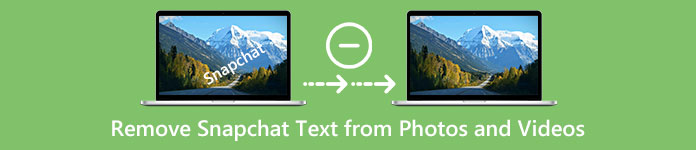
Teil 1: So entfernen Sie Snapchat-Text und Bildunterschriften von Bildern
Das Beste, was Sie tun müssen, um einen Snapchat-Text von einem Foto zu entfernen, ist die Verwendung eines Wasserzeichenentferners. Auf diese Weise können Sie beliebige Elemente wie Texte, Logos, Wasserzeichen usw. aus Ihren Fotos entfernen. Wenn Sie nach einem hervorragenden und zuverlässigen Tool suchen, können Sie das verwenden FVC Free Watermark Remover. Es kann Ihnen helfen, Snapchat-Text sofort online aus Bildern zu löschen. Sie können diese Anwendung mit einer benutzerfreundlichen Benutzeroberfläche, einer detaillierten Anleitung und einfachen Schaltflächen leicht verstehen.
Darüber hinaus unterstützt FVC Free Watermark Remover häufig verwendete Eingabe- und Ausgabebilddateiformate wie PNG, JPG, JPEG, BMP und mehr. Darüber hinaus ist dieses Tool unter Windows 7, 8, 10, 11 und macOS 10.7 oben verfügbar. Schließlich verspricht diese Anwendung, die Privatsphäre jedes Benutzers zu gewährleisten, sodass Sie sich keine Sorgen um Ihre Bilder oder Informationen machen müssen. Wenn Sie einen Snapchat-Text von Ihren Fotos entfernen möchten, folgen Sie der einfachen Anleitung unten.
Schritt 1: Du musst zum FVC gehen Kostenlose Website zum Entfernen von Wasserzeichen. Drücke den Bild hochladen Schaltfläche und fügen Sie Ihr Foto mit einem Snapchat-Text hinzu, den Sie entfernen möchten.
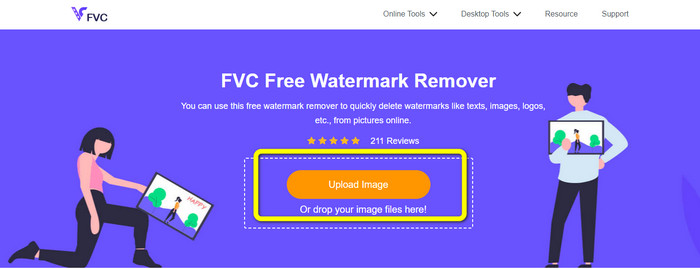
Schritt 2: Nachdem Sie Ihr Foto angehängt haben, können Sie die Optionen zum Entfernen von Wasserzeichen verwenden: die polygonalen Werkzeuge, das Lasso-Werkzeug und das Pinsel-Werkzeug.
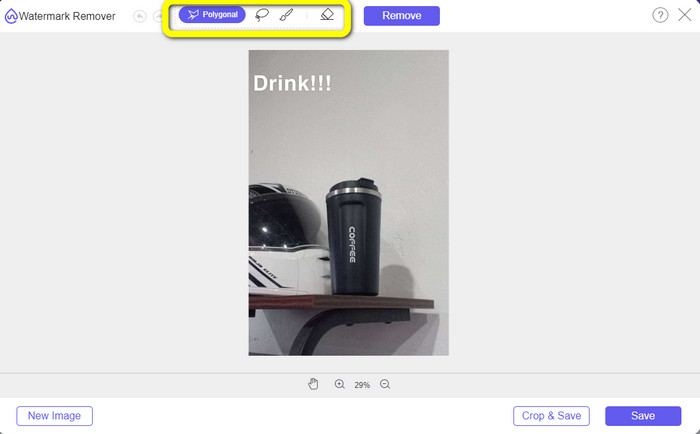
Schritt 3: Mit diesen Werkzeugen können Sie den Text hervorheben, den Sie entfernen möchten.
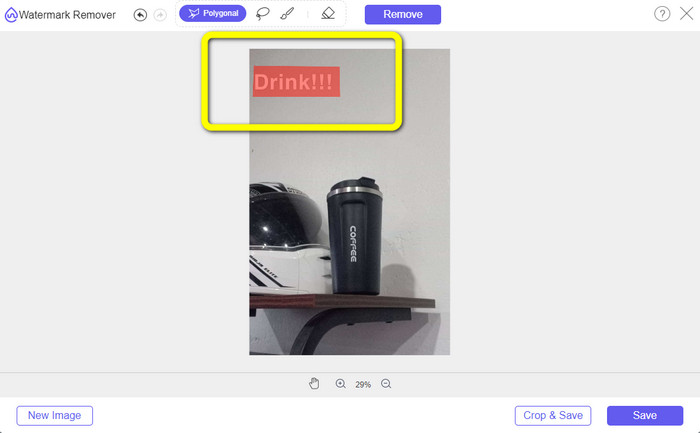
Schritt 4: Wenn Sie mit dem Hervorheben des Textes auf Ihrem Foto fertig sind, können Sie auf klicken Entfernen Schaltfläche, um den Text aus Ihrem Foto zu entfernen. Warten Sie danach auf den Entfernungsprozess.

Schritt 5: Nachdem Sie den Text von Ihrem Foto entfernt haben, können Sie jetzt auf klicken speichern Schaltfläche, um Ihr Foto ohne Text herunterzuladen.
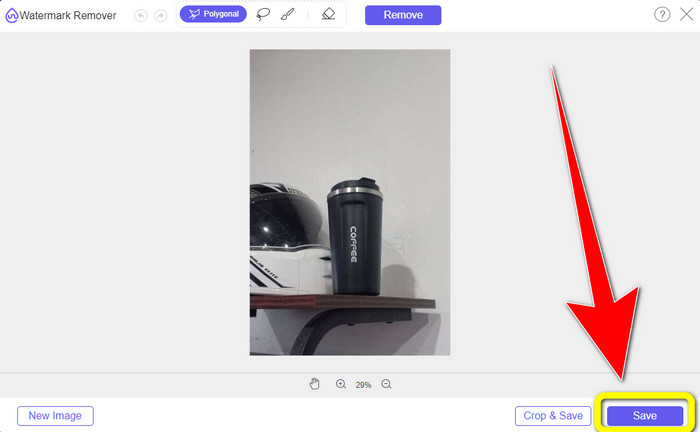
Teil 2: So entfernen Sie Snapchat-Text aus einem Video
Nachdem Sie einen Snapchat-Text von Ihrem Foto entfernt haben, können wir Ihnen auch dabei helfen, zu erfahren, wie Sie einen Snapchat-Text aus Ihrem Video entfernen. In diesem Teil ist die beste Anwendung, die Sie verwenden müssen, die Video Converter Ultimate. Diese Anwendung kann Ihnen helfen, unnötige Objekte wie Text, Wasserzeichen, Logos usw. aus Ihren Videos zu entfernen. Sie können den Text auch auf zwei einfache Arten entfernen: mit der Video-Wasserzeichen-Entferner -Werkzeug und mit dem Video-Cropper-Werkzeug. Wenn sich der Snapchat-Text in der Ecke oder am Rand Ihres Videos befindet, können Sie das Video-Cropper-Tool verwenden. Und wenn sich der Text im mittleren Teil des Videos befindet, können Sie das Video-Wasserzeichen-Entferner-Tool verwenden.
Darüber hinaus verfügt diese Anwendung über verschiedene Bearbeitungswerkzeuge, die Sie nutzen können, wie z. B. einen Video-Enhancer, einen Video-Kompressor, einen Video-Umkehrer, das Hinzufügen und Entfernen von Wasserzeichen, einen Video-Trimmer, einen Cropper, einen Rotator, einen GIF-Ersteller und mehr. Es unterstützt auch zahlreiche Videodateiformate wie MP4, FLV, MKV, MOV usw. Sie können diese Anwendung auch auf Ihrem Mac und Windows verwenden, was für die Benutzer praktisch ist. Wenn Sie den Snapchat-Text auf zwei einfache Arten aus Ihren Videos entfernen möchten, müssen Sie die folgenden einfachen Schritte ausführen.
Verwenden der Video-Wasserzeichen-Entfernungsfunktion
Schritt 1: Laden Sie die herunter Video Converter Ultimate auf Ihrem Windows- oder Mac-Computer. Führen Sie die Anwendung nach dem Installationsvorgang aus.
Free DownloadFür Windows 7 oder höherSicherer Download
Free DownloadFür MacOS 10.7 oder höherSicherer Download
Schritt 2: Danach gibt es im oberen Teil der Benutzeroberfläche vier Optionen. Drücke den Werkzeugkasten Bedienfeld und wählen Sie die aus Video-Wasserzeichen-Entferner Werkzeug.
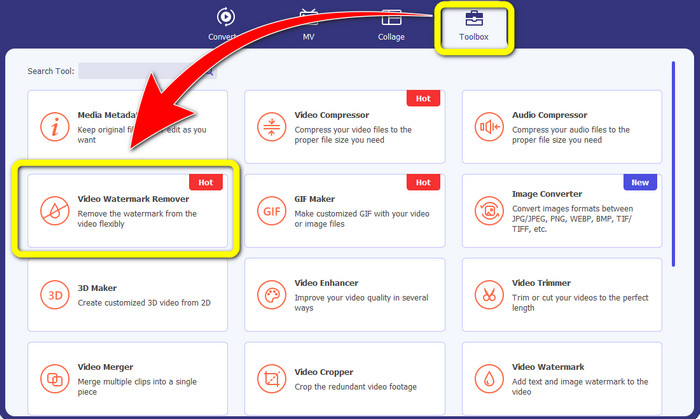
Schritt 3: Danach erscheint ein weiteres Fenster auf Ihrem Bildschirm. Klicken Sie auf das +-Symbol und fügen Sie Ihr Video mit Snapchat-Text ein.
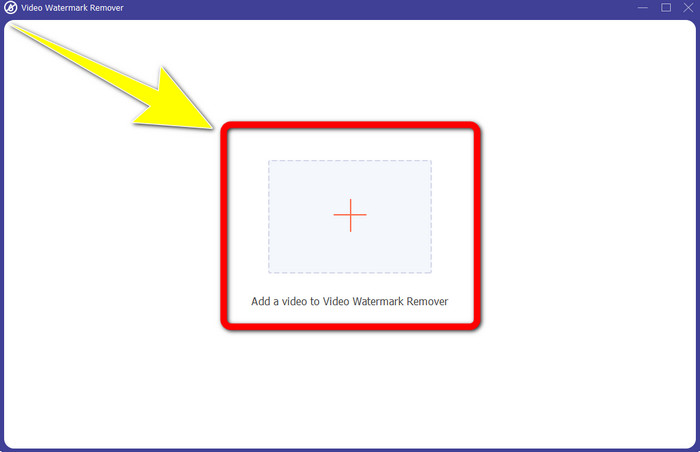
Schritt 4: Wenn Sie mit dem Einfügen Ihres Videos fertig sind, klicken Sie auf Bereich zum Entfernen von Wasserzeichen hinzufügen Funktion. Auf Ihrem Video erscheint ein Mini-Kästchen, ziehen Sie es dann, um den Snapchat-Text abzudecken.
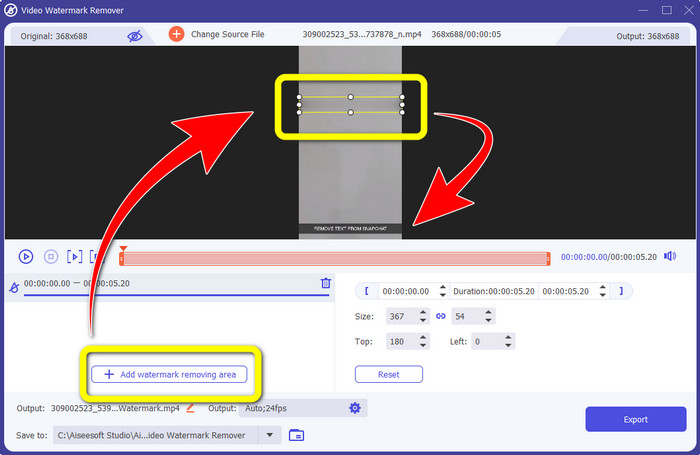
Schritt 5: Nachdem Sie die Mini-Box in den Snapchat-Text gezogen haben, können Sie sehen, dass der Text bereits verschwunden ist. Drücke den Export Schaltfläche, um Ihr Video vollständig zu speichern.
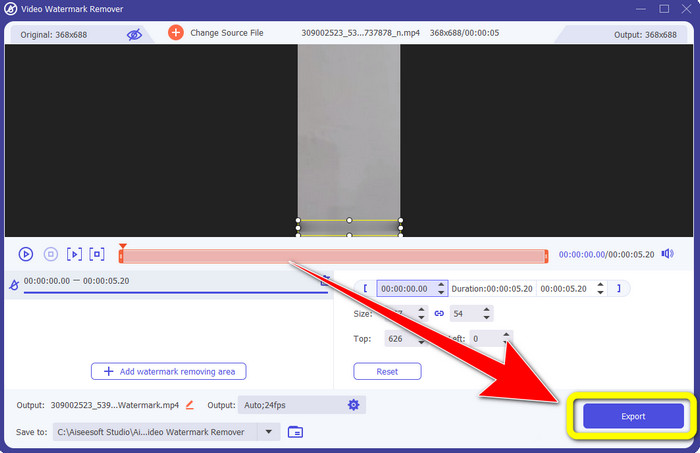
Verwenden der Video-Cropper-Funktion
Schritt 1: Starten Sie den Video Converter Ultimate auf Ihrem Computer. Wählen Sie das Toolbox-Bedienfeld und gehen Sie zu Video-Cropper Werkzeug.
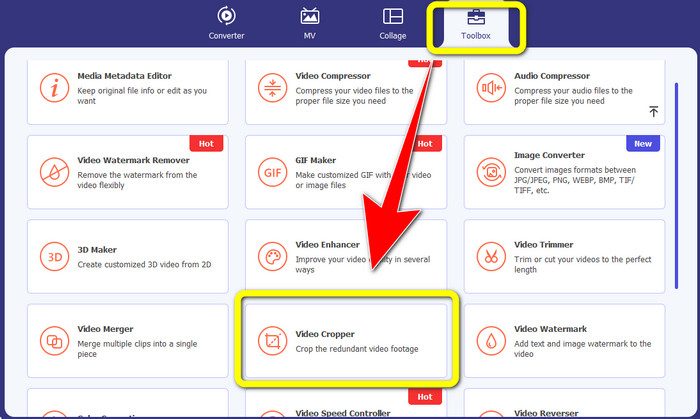
Schritt 2: Nach dem Klicken auf Video-Cropper Erwarten Sie, dass eine andere Benutzeroberfläche auf Ihrem Bildschirm angezeigt wird. Klicken Sie auf die Schaltfläche +, um Ihr Video mit einem Snapchat-Text zu importieren, den Sie entfernen möchten.

Schritt 3: In diesem Teil können Sie Ihr Video zuschneiden, um den Snapchat-Text zu entfernen, indem Sie mit der Maus die Grenzlinie ziehen. Sie können die Ränder Ihres Videos abschneiden.
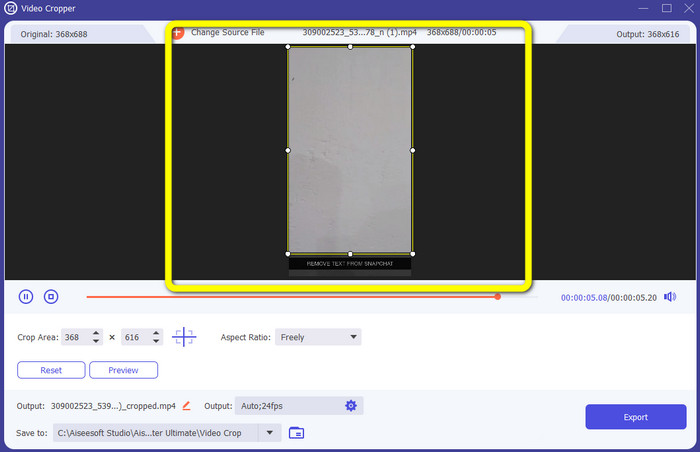
Schritt 4: Sie können die bereits anklicken Export Schaltfläche, um Ihr Video ohne Snapchat-Text für Ihren letzten und letzten Schritt zu speichern.
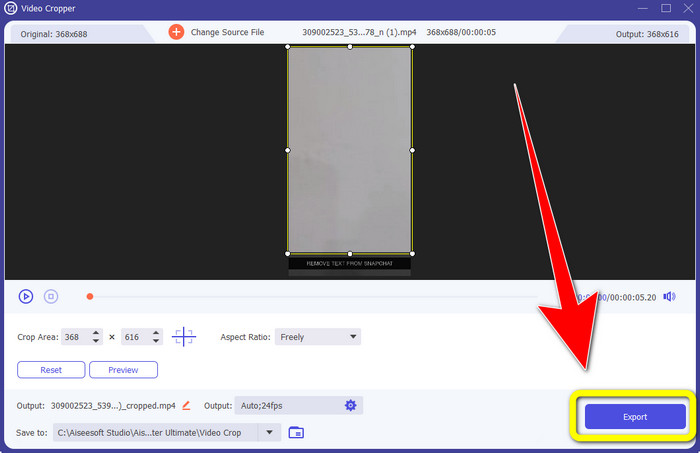
Teil 3: Häufig gestellte Fragen zum Entfernen von Snapchat-Text aus Fotos und Videos
Kann ich mit meinem Telefon auch Snapchat-Text aus Fotos entfernen?
Ja, du kannst. Sie können viele Anwendungen mit Wasserzeichenentferner verwenden, wie PicLab, Photo Retouch-Object Removal, Airbrush und mehr.
Kann ich einen Snapchat-Text von meinem Foto entfernen, ohne die Qualität meines Bildes zu verlieren?
Wenn Sie die Qualität Ihres Fotos nach dem Entfernen des Snapchat-Textes nicht verlieren möchten, müssen Sie die verwenden FVC Free Watermark Remover. Nach dem Entfernungsvorgang können Sie immer noch die ursprüngliche Qualität Ihrer Bilder erhalten.
Wie deaktiviere ich Snapchat-Untertitel?
Snapchat-Untertitel werden vom Herausgeber manuell hochgeladen, was eine verbesserte Genauigkeit der Untertitel ermöglicht. Mit dem Sprechblasenschalter am unteren Bildschirmrand können die Untertitel ein- oder ausgeschaltet werden.
Was ist die beste Anwendung mit einem Wasserzeichen-Entferner, die ich für meinen Desktop verwenden kann?
Wenn Sie nach einer Anwendung suchen, können Sie die verwenden Video Converter Ultimate. Mit dieser Anwendung können Sie Entfernen Sie Wasserzeichen aus Ihren Videos mühelos. Darüber hinaus hat es viele Funktionen, die Sie genießen können.
Was ist das Wasserzeichen im Foto oder Video?
Die Wasserzeichen sind die Unterschriften, Logos und Texte, die Sie auf dem Foto oder Video sehen können. Es teilt anderen Personen nur mit, wer der tatsächliche Eigentümer der Bilder oder Videos ist. Wasserzeichen sind eine der besten Möglichkeiten, das Foto zu sichern und für einen Produktnamen zu werben.
Fazit
Wie Sie sehen, der beste Weg Entfernen Sie den Snapchat-Text von Ihren Fotos und Videos ist die Verwendung einer hervorragenden Anwendung mit einem Wasserzeichenentferner. Dieser Artikel zeigt Ihnen, wie Sie Snapchat-Text von Fotos entfernen, indem Sie das verwenden FVC Free Watermark Remover. Außerdem zeigt es, wie man Snapchat-Text aus Videos mit dem entfernt Video Converter Ultimate, das zwei bemerkenswerte Möglichkeiten bietet, z. B. die Verwendung eines Tools zum Entfernen von Videowasserzeichen und eines Tools zum Zuschneiden von Videos.



 Video Converter Ultimate
Video Converter Ultimate Bildschirm recorder
Bildschirm recorder



